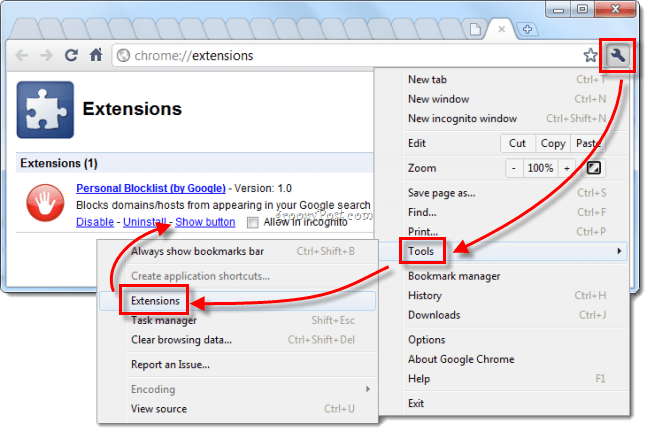Como bloquear sites de baixa qualidade dos resultados de pesquisa do Google no Chrome
Google Chrome Google Spam Procurar / / March 17, 2020
 O Google acaba de lançar uma nova extensão para o Chrome que ajudará a refinar os resultados do seu mecanismo de pesquisa ainda mais do que o normal Experiência do Google. A nova extensão é uma resposta aos usuários que solicitam ações contra sites que podem ser rotulados como "fazendas de conteúdo. ” Depois de levar o plug-in para um test drive, parece que você faz exatamente isso. Vamos impedir que alguns resultados ruins do Google apareçam no Chrome!
O Google acaba de lançar uma nova extensão para o Chrome que ajudará a refinar os resultados do seu mecanismo de pesquisa ainda mais do que o normal Experiência do Google. A nova extensão é uma resposta aos usuários que solicitam ações contra sites que podem ser rotulados como "fazendas de conteúdo. ” Depois de levar o plug-in para um test drive, parece que você faz exatamente isso. Vamos impedir que alguns resultados ruins do Google apareçam no Chrome!
Passo 1
Faça o download da extensão Personal Blocklist Chrome do Google.
Você precisa estar no Chrome, e o botão de download é realmente um pequeno botão que diz "Instalar".
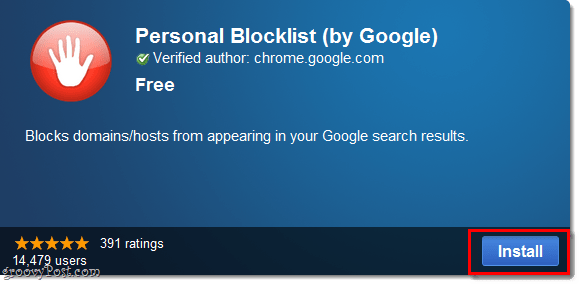
Passo 2
Quando você vê um resultado de pesquisa do Google que é direcionado para um site de spam inútil, agora pode Clique uma Quadra link abaixo do resultado. Depois de bloquear um site, ele nunca mais será exibido nos resultados de pesquisa do Google.
Além disso, o Google notará que você bloqueou o site e usará essas informações para filtrar sites de spam ainda mais eficientemente.
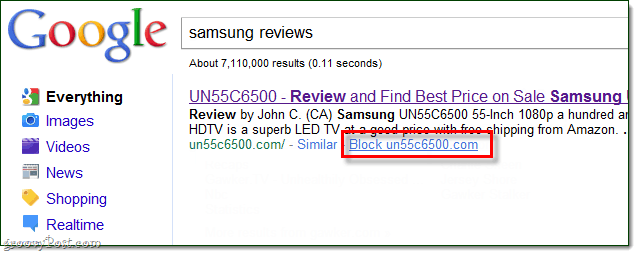
Feito!
Agora você tem controle total sobre quais sites são exibidos nos seus resultados de pesquisa. Mesmo que exista um site que você não goste em particular, você pode impedir que ele apareça nos seus resultados. Isso foi fácil né? Vá em frente e bloqueie os resultados dos mecanismos de pesquisa de spam com muito gosto!
Em outra nota, se você deseja desbloquear um site apenas Clique o botão Red Stop que agora aparece até o certo da sua barra de endereço (ao lado da chave do menu Ferramentas). Mas ei, falando no botão vermelho, é bastante feio - mas você pode escondê-lo!
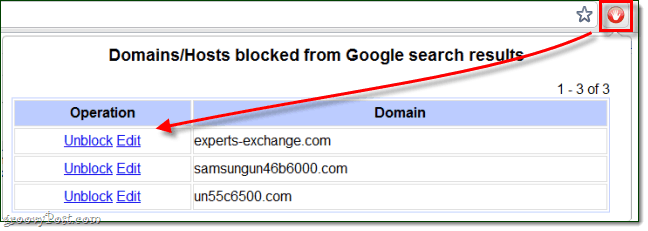
Para ocultar o botão vermelho das extensões da Lista de bloqueio pessoal, basta Clique com o Botão Direito o botão e depois Selecioneocultarbotão no menu.
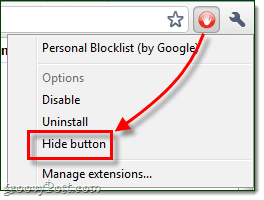
Se, em algum momento, você desejar alterar as configurações para a Lista de bloqueio pessoal ou restaurar o botão vermelho, Clique a Chave inglesa e SelecioneFerramentas> Extensões. Uma nova guia chrome: // extensions deve ser aberta. Aqui você pode optar por exibir o botão vermelho novamente ou até remover a extensão.